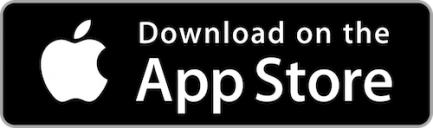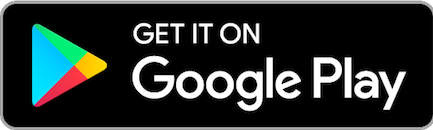Google™, Apple®, y Samsung Pay
A todos nos ha pasado alguna vez. ¡Está haciendo cola en una tienda y de pronto se da cuenta que dejó su billetera en casa! No se preocupe, su billetera digital está aquí para sacarle del apuro. Los proveedores de billeteras digitales como Apple Pay®, Google Pay™ y Samsung Pay® ofrecen una manera práctica y segura de guardar su tarjeta de débito en su teléfono o reloj inteligente.
Preguntas frecuentes
Agregue una tarjeta de crédito con la aplicación Apple Pay en tu iPhone:
- En la aplicación billetera, presione el botón Agregar y el botón Agregar.
- Presione tarjeta de débito o crédito para agregar una nueva tarjeta.
- Presione Continuar.
- Siga los pasos en pantalla para agregar una nueva tarjeta.
- Verifique su información con su banco o emisor de la tarjeta. Es posible que le pidan que proporcione más información o que descargue una aplicación antes de aprobar el uso de su tarjeta con Apple Pay.
- Si tienes un Apple Watch vinculado, tienes la opción de agregar también la tarjeta a tu reloj.
Agrega una tarjeta de crédito con la aplicación Google Pay:
- Abre la aplicación Google Pay.
- En la parte superior derecha, toca tu foto de perfil y luego billetera.
- En la parte inferior, presione Agregar a Billetera.
- Presione tarjeta de pago.
- Para capturar la información de su tarjeta, use la cámara. También puede ingresar la información de su tarjeta manualmente.
- Revise y acepte los términos del emisor de su tarjeta.
- Si se le solicita que verifique su método de pago:
• Elija una opción de verificación de la lista.
• Introduzca el código de verificación.
Consejo: Después de agregar una tarjeta, en su cuenta de Google, es posible que encuentre una pequeña autorización temporal. Esta autorización verifica que su tarjeta y cuenta sean válidas. No se carga a tu saldo y desaparecerá pronto. En un plazo de 48 horas, la mayoría de las autorizaciones temporales se eliminan de su cuenta. Para obtener más información sobre cómo agregar una tarjeta de crédito en Google Pay, visite la página de ayuda de Google Pay.